
Peter Holmes
0
632
118
Muhtemelen dosya yöneticiniz üzerinde çok fazla uyku kaybetmiyorsunuzdur. Muhtemelen ya Linux dağıtımınızla gelen olanı kullanıyorsunuz ya da ihtiyaçlarınıza uygun bir alternatif buluyorsunuz. Çoklu Komutanı Gelişmiş Bir Dosya Olarak Dene Explorer Alternatif Çoklu Komutanı Gelişmiş Bir Dosya Olarak Dene Explorer Dürüst olmak gerekirse, Windows 7 oldukça iyi bir dosya gezgini ile geldi. Solda kolay bir gezinme bölmesine, ortada dosya ve klasör listelerine ve kullanışlı bir önizleme bölmesine sahipseniz…. Ama onun sınırlarını ve yeteneklerini tam olarak biliyor musun??
Dosya yöneticinizin ayarlarıyla ilgilenmek için hiç zaman ayırmadıysanız, zaman kazandıran birçok tweaks'ta eksik olabilirsiniz Hack Verimliliği Artırmak İçin Windows Gezgini Hack Verimliliği Artırmak İçin Windows Gezgini Hack - Windows 8'de Dosya Gezgini olarak bilinir - muhtemelen iyi zaman harcadığınız bir uygulamadır. Başka herhangi bir Microsoft programını kullanmaktan kaçınan Windows inekleri bile… - özel klavye kısayollarından ve hızlı adlandırma işlemlerinden düzenlenebilir menülere ve dosya önizleme eklentilerine kadar, tüm bu seçenekler verimliliğinizi büyük ölçüde artırın Hangi Linux Dosya Tarayıcısı Daha Üretken: Nautilus veya Dolphin? Hangi Linux Dosya Tarayıcısı Daha Üretken: Nautilus veya Dolphin? Rakip masaüstü ortamlarının Wsers'ı farklı dosya yöneticileri kullandıklarını fark edecek - masaüstü üretkenliğinin önemli bir parçası. Şaşırtıcı bir şekilde, bir… ile doğru ya da yanlış gidebilecek birçok şey var. Sonuçta, bir dosya yöneticisi kullanmanın amacı dijital varlıklarınızı en verimli şekilde düzenlemek, yani Belvedere Kullanarak Dosya ve Klasör Yönetimini Nasıl Otomatikleştirmelisiniz [Windows] Belvedere Kullanarak Dosya ve Klasör Yönetimi Nasıl Otomatikleştirilsin [Windows] Windows] mümkün olduğunca çok görev.
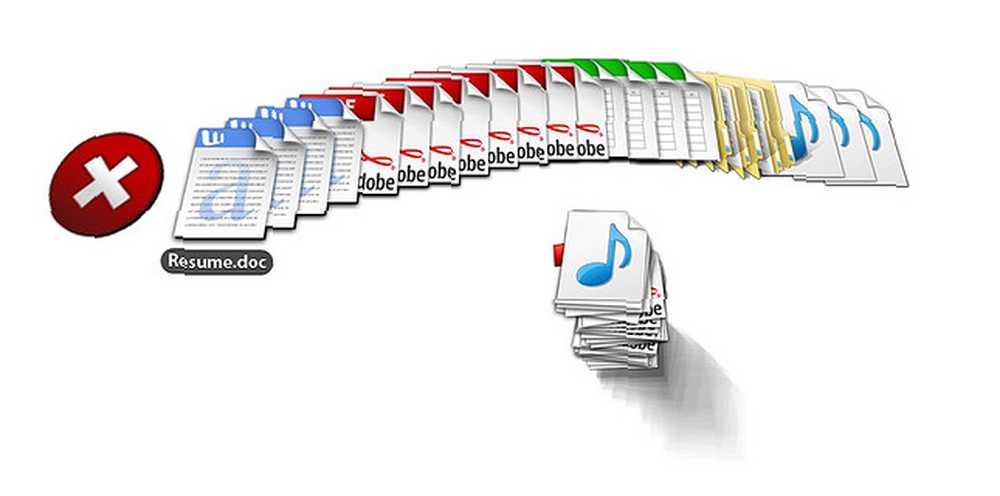
KDE Servis Menüleri doğru yapılan dosya yöneticisi özelleştirmesine mükemmel bir örnektir. KDE'nin dosya yöneticisi Dolphin'e işlevsellik katan basit komut dosyalarıdır. Konqueror kullanıyorsanız, çoğu Servis Menüsü de çalışacaktır, ancak bazılarında küçük değişiklikler yapılması gerekebilir. Bir dosya yöneticisindeki özel komut dosyaları kavramı KDE'ye özgü değildir, bu yüzden Nautilus, Thunar Thunar vs. Nautilus kullanıyorsanız: Linux İçin İki Hafif Dosya Yöneticisi Thunar vs. Nautilus: Linux İçin İki Hafif Dosya Yöneticisi Thunar'ın daha iyi olması Gnome'un varsayılan dosya yöneticisi Nautilus? veya SpaceFM’de, aynı özelliğe hemen farklı bir adla erişebilirsiniz..
Servis Menüleri normal bir metin düzenleyicide oluşturulabilir ve düzenlenebilir; bunları yükledikten sonra onları Dolphin’e geçirebilirsiniz. Tercihler iletişim kutusunun altında Hizmetler sekmesi. Sağ tıklama menüsünde yeni seçenekler olarak görünecekler.
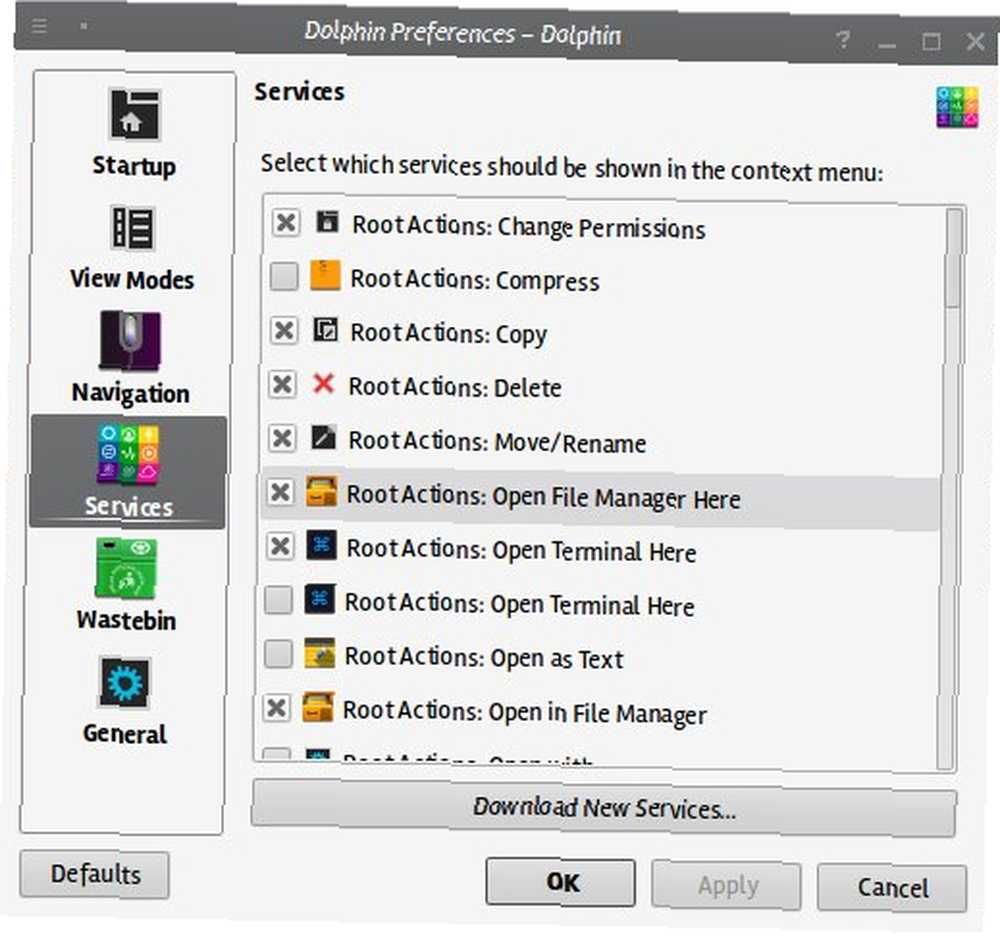
Menüyü karıştırmayla ilgili endişelenmeyin, birçok Servis Menüsü etkinleştirmiş olsanız bile, her zaman görünmezler. Çoğu Servis Menüsü, dosya tipinin farkındadır, yani yalnızca değiştirebilecekleri bir dosya türünü sağ tıklattığınızda görünürler.
Servis Menülerini Takma
Genel olarak, Servis Menülerini kurmanın iki yolu vardır: manuel ve otomatik. Manuel olarak yapmak, Servis Menüsü dosyalarını indirebileceğiniz (örneğin, KDE-Apps.org'dan), onları açacağınız ve içerikleri uygun dizinlere kopyalayacağınız anlamına gelir.
KDE 4’teki tüm kullanıcılar için bir Servis Menüsü yüklemek isterseniz, ihtiyacınız olan dizin / Usr / share / kde4 / hizmet / ServiceMenus /. Yalnızca bir kullanıcı için yüklemek, yerel KDE dizininize kopyalamanız gerektiği anlamına gelir (~ / .Kde / share / kde4 / hizmet / ServiceMenus /). Bu yol dağılıma bağlıdır, böylece yazarak sisteminizde nasıl göründüğünü kontrol edebilirsiniz. kde4-config --localprefix terminale.

KDE 5’de yollar değiştirildi, bu nedenle Servis Menüsü dosyalarını ~ / .Local / share / kservices5 / ServiceMenus / veya / Usr / share / kservices5 / ServiceMenus / sırasıyla tek kullanıcı veya tüm kullanıcılar için.
Otomatik kurulum dayanır Yeni Servisleri İndir Dolphin’de uygulanan seçenek Tercihler> Hizmetler iletişim. Servis Menülerine göz atmanızı, eklemenizi ve kaldırmanızı ve bunları çeşitli kriterlere göre sıralamanızı sağlar.
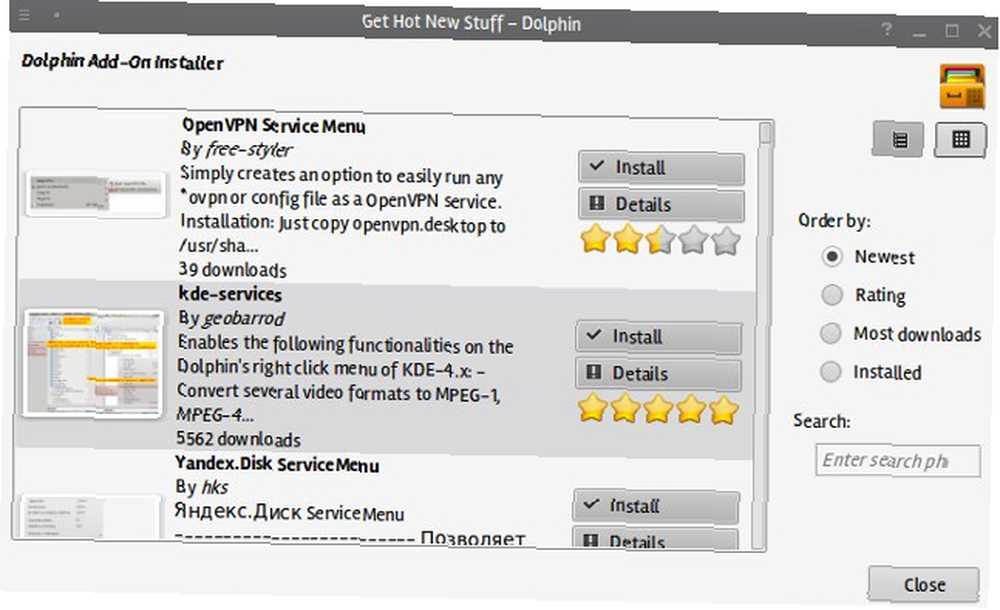
Bu şekilde kurulan Servis Menüleri sadece bir kullanıcı için çalışacaktır. Depolarda bulduklarınız veya paket olarak indirdikleriniz tüm kullanıcılar için kurulacak.
Servis Menüleri Oluşturma
Kendinizi maceracı hissediyorsanız, kendi Servis Menülerinizi hazırlarken elinizi deneyebilirsiniz. İşte bilmeniz gereken birkaç temel:
- Servis Menüleri .desktop uzantılı dosya olarak kaydedilmelidir.
- Bir Servis Menüsü dosyasının iki ana bölümü vardır: “Masaüstü Girişi” ve “Masaüstü Eylemi”
- Önemli parçaları “Masaüstü Girişi” onlar Tür = Servis dosyayı Servis Menüsü olarak tanımladığınız MimeTürü Servis Menüsünün hangi dosya türlerini değiştirebileceğini
- Bir Servis Menüsü dosyası birden fazla içerebilir “Masaüstü Eylemi” parçalar. Buradaki en önemli çizgi exec =, Dolphin'in sağ tıklama menüsündeki Servis Menüsü seçeneğine tıkladığınızda yürütülen bir komut veya Bash komut dosyası
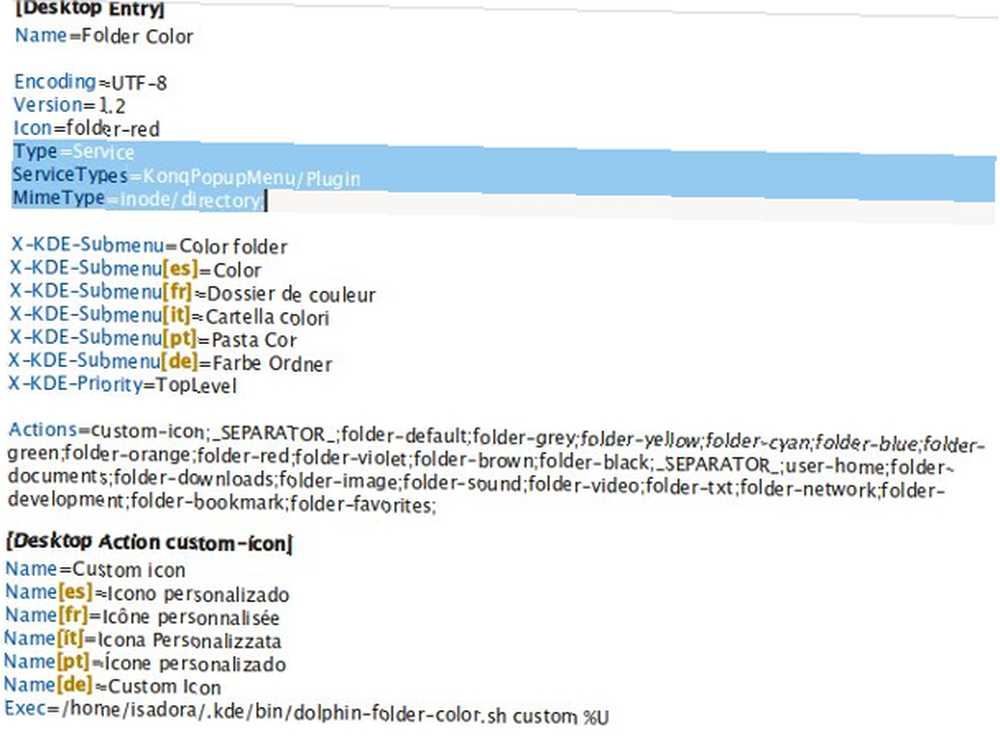
Servis Menüleri oluşturma hakkında daha fazla bilgi için KDE Techbase'e danışın. Yararlı öğreticileri sizi doğru yöne işaret edecek.
Şimdi Servis Menülerinin ne olduğunu ve nasıl çalıştıklarını anladığınızda, onları denemenin zamanı geldi. KDE Servis Menülerinin bu seçimi, klasörlerinize düzen getirmek için Dolphin'e eklenebilecek çeşitli eylem türlerini kapsar. Kaostan Sipariş Yaratmak: 9 Bilgisayar Dosyalarınızı Yönetmek İçin Harika Fikirler Kaos'tan Sipariş Yaratmak: 9 Bilgisayar Dosyalarınızı Yönetmek İçin Harika Fikirler sinir bozucu o dosyayı bulamadığınız zaman değil mi? Bilgisayarınızda akla gelebilecek her klasörü aradığınızda ve bir şekilde kayboldu ... ya da daha kötüsü, silindi. Şimdi, Windows için mükemmel bir arama aracı var… ve sizi dosya yönetimi uzmanı gibi hissettiriyor.
Dosya ve Klasörleri Yönetme
Özü ve Sıkıştır
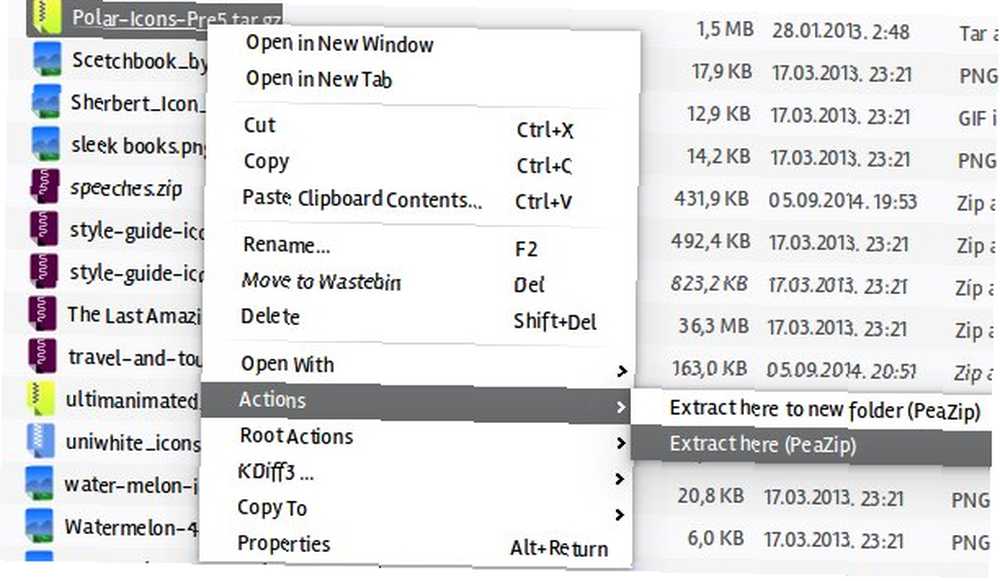
Bu Servis Menüsünün amacı oldukça basittir: Sıkıştırılmış dosyaları doğrudan Dolphin penceresinde hızla yönetmenizi sağlar. Komut satırı yardımcı programlarını ilk kurmanız şartıyla en popüler sıkıştırılmış dosya biçimlerini (ZIP, RAR, TAR…) kullanabilir..
Yunus Klasörü Rengi
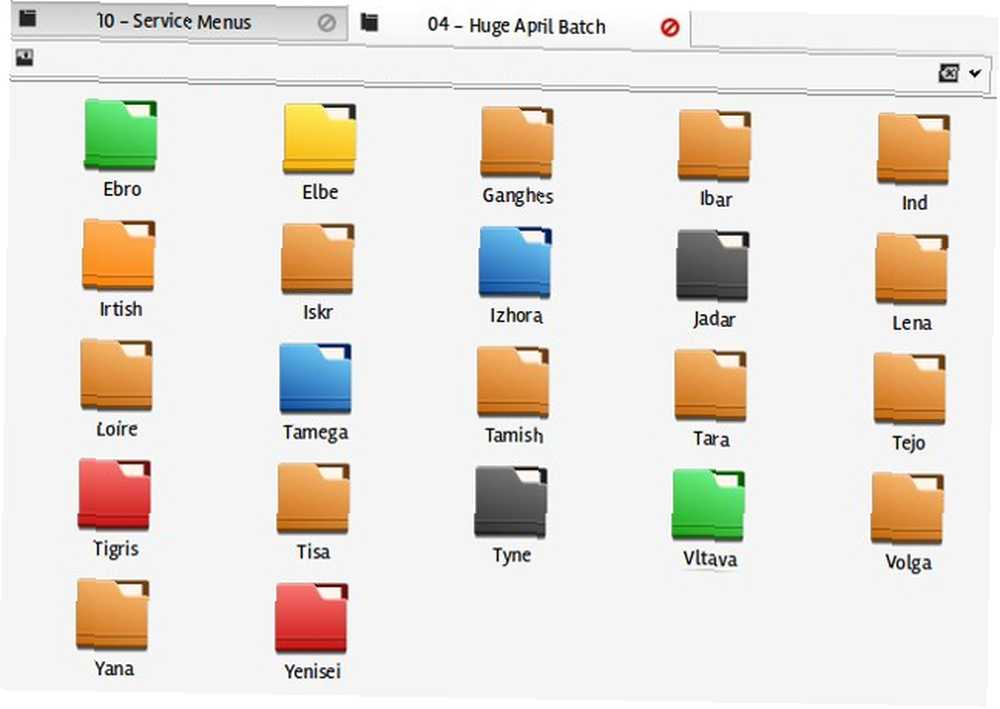
Projelerinizi ve yapılacaklar listenizi renk kodlamasını seviyorsanız, Dolphin Folder Color'ı seveceksiniz. Bu Servis Menüsü, klasör simgelerinin rengini değiştirmenizi sağlar Yaratıcı ve Organize Olur: Windows Klasörlerinizi Renk Kodlu Olsun Yaratıcı ve Organize Olur: Windows Klasörleriniz Renk Kodlu "yaratıcı" ve "organize" kelimeleri aynı cümle içinde nadiren kullanılır. Genellikle biri ya da diğeridir. Bununla birlikte, çoğu zaman yaratıcı olmak organize olmanıza yardımcı olabilir ve birçok… durum vardır ve KDE için şu anda mevcut olan simge temalarının çoğunda çalışır. Genel klasör simgelerini özel olanlarla da değiştirebilirsiniz. Her klasörün simge ayarları gizli bir .directory dosyasına kaydedilir, bu nedenle tüm renklerinizi kaybetmeden silmemeye dikkat edin.
Kök İşlemleri
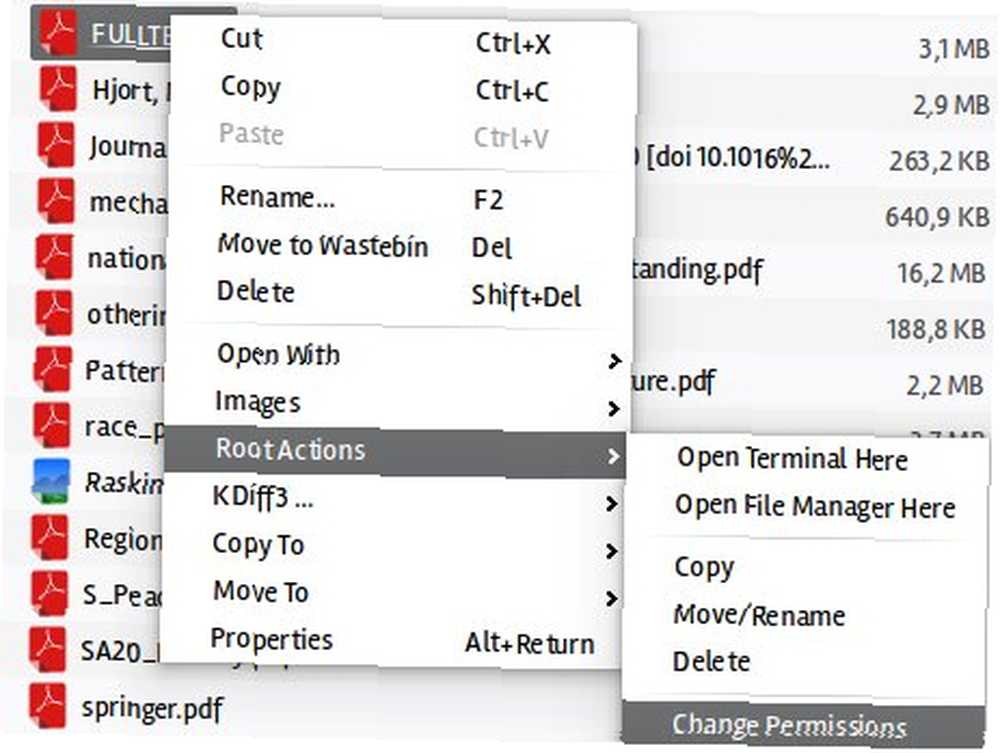
Kök İşlemleri, terminali kullanmaktan kaçınmak isteyenler için sahip olunması gereken Servis Menüsüdür. Konsole Nasıl Özelleştirilir, Varsayılan KDE Terminal Emülatörü Nasıl Konsole Özelleştirilir, Varsayılan KDE Terminal Emülatörü Nasıl Linux terminali yakın zamanda kullanılmayacak, bu yüzden onu kucaklamanın zamanı geldi. Bu adımı atmaya hazırsanız, Konsole başlamak için iyi bir yerdir. ve yazarak “su (do)”. Kök izinleri gerektiren dosyaları açmak, kopyalamak, yeniden adlandırmak ve kaldırmak için kullanışlı kısayollardan oluşan bir koleksiyon. Herhangi bir dosyanın izinlerini ve sahipliğini değiştirmek için de kullanabilirsiniz..
Infopartitions
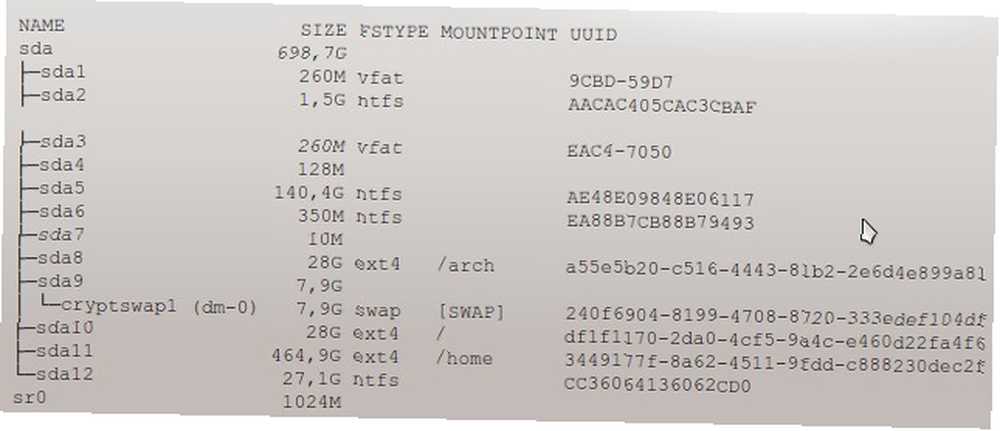
Alt bölümler, sisteminizdeki tüm bölümlere hızlı bir genel bakış sağlar, hangilerinin halihazırda monte edildiğini gösterir ve her bölüm için ne kadar boş alan olduğunu bilmenizi sağlar. Bütün bunlar basit (çok çekici olmasa da) bir açılır pencereye uyar.
PDF Atölyesi Oluşturmak
pdfForts

PDF dosyaları ile çalışmak söz konusu olduğunda, Linux pdftk PDFtk - Harmanlama, Bölme, Döndürme ve Filigranları Bir Uygulama PDFtk adında bir sihir numarasına sahiptir. PdfForts'u Dolphin'de kullanmak için pdftk kurmanız gerekir. Ardından, PDF dosyalarını şifre ile koruyabilir, birleştirebilir ve dönüştürebilir, sayfaları döndürebilir ve sayfalardan çıkarabilir, yer imlerini ve filigranları PDF'lere ekleyebilir; hepsi dosya yöneticinizin rahatlığında.
Servis Menüsü PDF
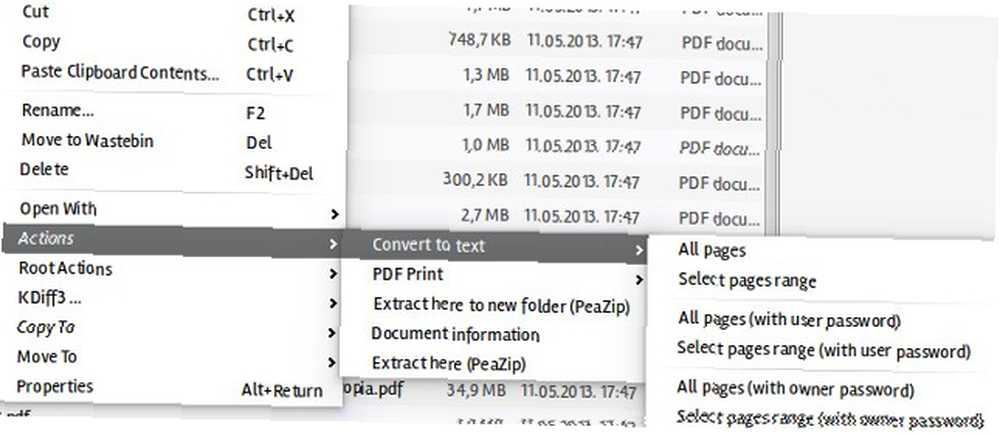
PdfForts gibi, bu Servis Menüsü de pdftk'e (ve diğer birkaç yardımcı programa bağlıdır: Ghostscript ve poppler-utils). Çeşitli dönüştürme seçenekleri sunar: PDF'den DjVu'ya, HTML, düz metin ve resimlerin yanı sıra PDF dosyalarını yeniden boyutlandırma ve yazdırmaya hazırlama seçenekleri.
Görüntü Düzenleme ve Dönüşüm
KIM
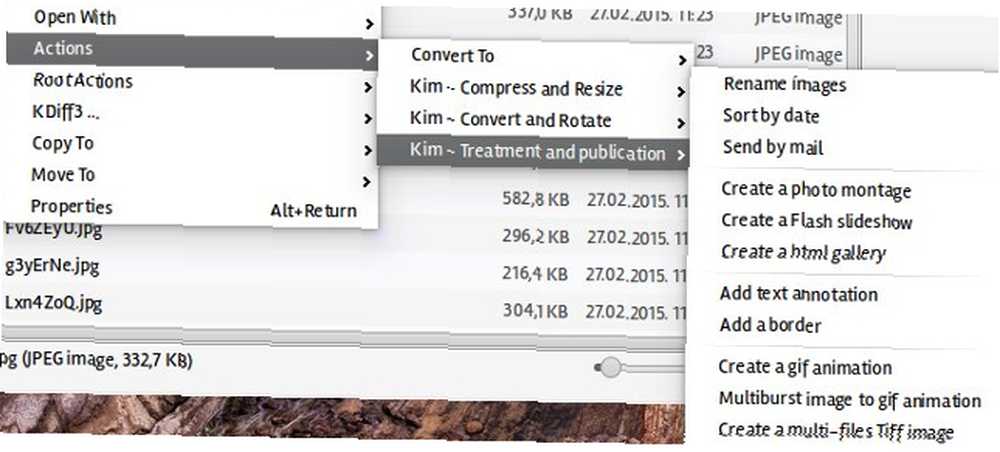
KIM, fotoğraflarınızı sıkıştırmanıza, yeniden boyutlandırmanıza ve döndürmenize olanak sağlayan bir görüntü yönetimi Servis Menüsü olan KDE Image Menu'nin kısaltmasıdır. Gri tonlama ve sepya efektleri uygulayabilir ve görüntüleri GIF, JPG, PNG ve diğer dosya formatlarına dönüştürebilirsiniz. Ayrıca animasyonlu GIF oluşturma, fotoğraf montajı ve HTML fotoğraf galerisi gibi bazı harika özellikler sunar..
Görüntü Manipülasyon Servis Menüsü
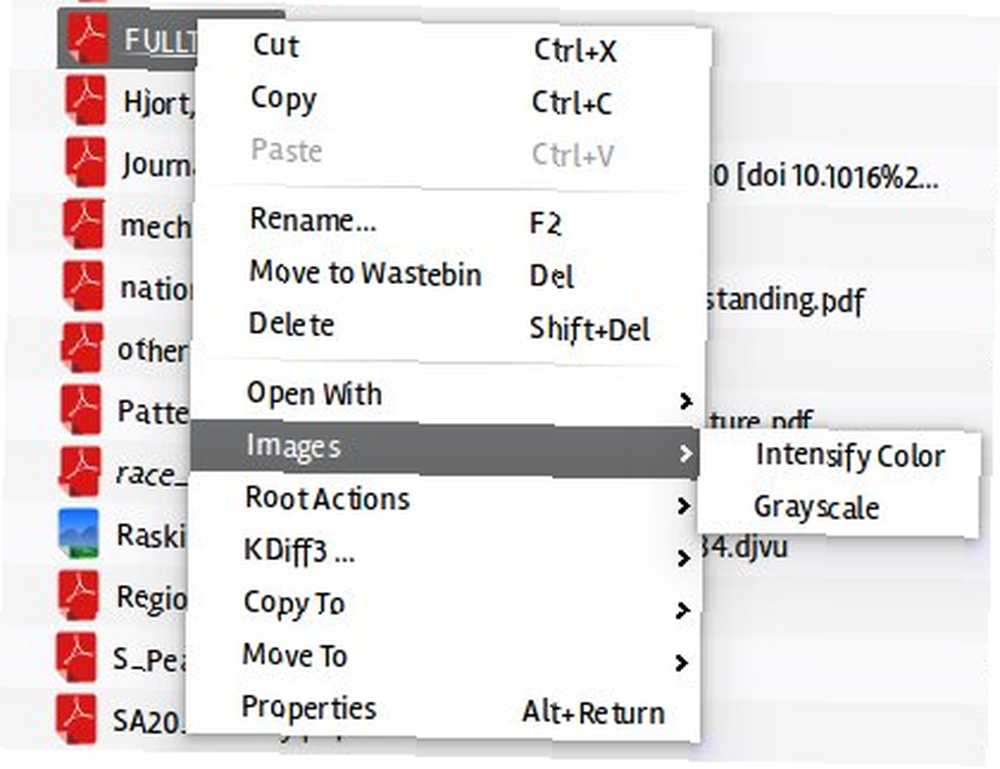
Image Manipulation, KIM'e benzer, ancak birkaç benzersiz özelliğe sahiptir. Görüntüleri önceden tanımlanmış boyutlarda yeniden boyutlandırabilir, otomatik olarak parlaklığı düzeltebilir ve fotoğraflarınızın rengini yoğunlaştırabilir. Dosya formatı dönüştürme de desteklenir.
Tipik iş akışınız çok fazla resim dönüştürmeyi içeriyorsa ve bu iki Servis Menüsünün sunabileceğinden daha fazlasına ihtiyacınız varsa, yüklemeyi düşünün. Dönüştürücü. Otuzdan fazla dosya formatını destekler ve yapılandırabileceğiniz gelişmiş dönüştürme seçenekleri sunar. Dönüştürücü, görüntü işleme özellikleri ile bazı hafif görüntü düzenleme uygulamalarıyla bile rekabet edebilir. Newbie Fotoğrafçılar için 10 Kullanımı Kolay Fotoğraf Düzenleme Programları Newbie Fotoğrafçılar için 10 Kullanımı Kolay Fotoğraf Düzenleme Programları Adobe Lightroom sizin için çok karmaşık görünüyorsa, kontrol edin. Yeni başlayanlar için bu kullanımı kolay fotoğraf düzenleme programları dışarı. . En pratik özellik hem dosyalarda hem de klasörlerde çalışan toplu işlemedir. Ancak, Dönüştürücünün o kadar güçlü olmayacağı bir bağımlılık olarak ek yazılım yüklemeye hazır olun.
Görüntü yerine ses dosyaları ile çalışanlar bir göz atabilirsiniz audiokonverter, OGG, WMA, MP3, WAV ve FLAC dahil olmak üzere birçok popüler ses (ve video) dosya formatı arasında dönüştürme yapabilen bir Servis Menüsü.
Hepsi Bir Arada Çözüm
KDE Hizmetleri
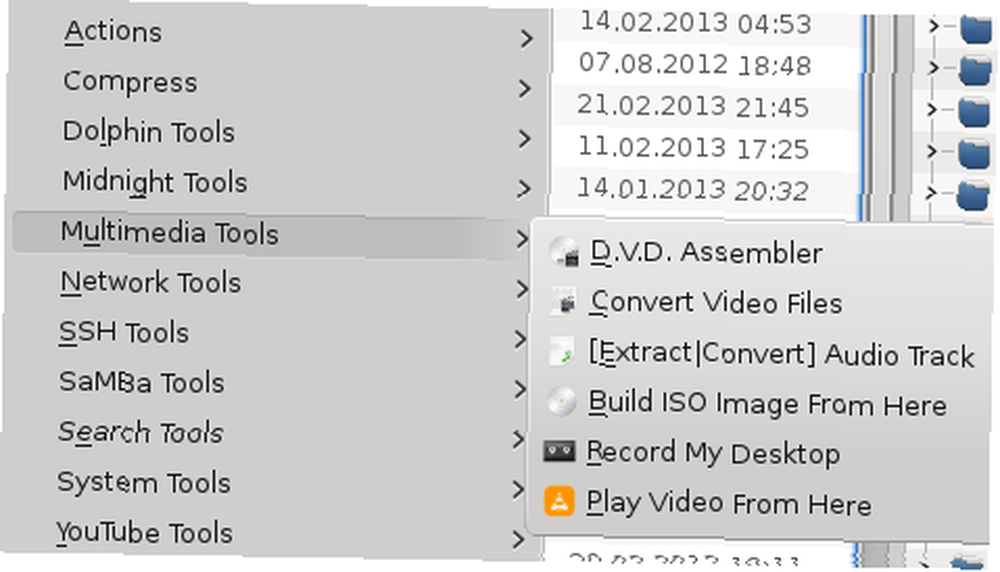
Bu Servis Menüsünün sahip olmadığı özellikleri listelemek daha kolay olurdu - en üst düzey dosya yönetimi araç seti. Her kullanıcının dosyalarında ve klasörlerinde gerçekleştirdiği temel eylemlerin yanı sıra, KDE Servisleri rahatlığınız için birçok ekstra ve avantaj sunar. Video ve ses dosyalarını dönüştürebilir, ISO görüntülerini bağlayabilir, yakabilir ve oluşturabilir, yedekleme yapabilir, ağ izleme araçlarına erişebilir Ağınızın WallWatcher ve DD-WRT ile Gelip Gidişini İzleyerek Gerçekten Paranoyak Olun WallWatcher ve DD-WRT Yönlendiricinize erişiminiz varsa ve etkinliği günlüğe kaydedebiliyorsa, herhangi bir istenmeyen etkinliği bulmaya çalışmak için olan her şeyi izlemek nispeten kolaydır. Bugün size göstermek, dosyalarda metin aramak ve değiştirmek, hatta çekirdeği güncellemek bile istiyorum 5 Çekirdeğinizi Sık Sık Güncellemelisiniz Nedenler [Linux] 5 Neden Çekirdeklerinizi Sık Sık Güncellemelisiniz [Linux] Ubuntu veya Fedora gibi bir Linux dağıtımı kullanıyorsanız, dağıtımınızı gerçekte bir Linux dağıtımı yapan çekirdek olan Linux çekirdeğini de kullanıyorsunuz. Dağıtımınız sürekli olarak çekirdeğinizi güncellemenizi ister…! Tabii ki, bağımlılıklar listesi çok büyük, ancak zaten bu yardımcı programların çoğuna sahipsiniz ve eğer yoksa, dağıtımınızın depolarında mevcut olması gerekir..
KDE kullanıcıları, Dolphin'i en sevdikleri dosya yöneticisi olma nedenlerinden biri olarak Servis Menülerinden sık sık alıntılamaktadır. Sadece basit metin dosyaları olduklarından, şişkinlik eklemiyorlar; Aksine, tüm günlük dosya yönetimi ihtiyaçlarınız için Dolphin'i güçlü bir merkezi noktaya dönüştürebilirler.
Hangi KDE Servis Menülerini kullanıyorsunuz? Bilmemiz gereken bazı harikaları tavsiye eder misiniz? Yorumlarda bize onlar hakkında her şeyi anlatın.
Resim Kredisi: Öne Çıkan Resim: Flickr ile Dosya Klavye Düğmesi, BumpTop, Flickr, Infopartitions ekran görüntüsü, pdfForts ekran görüntüsü, KDE Hizmetleri ekran görüntüsü aracılığıyla program ve görüntüleri gösteren.











